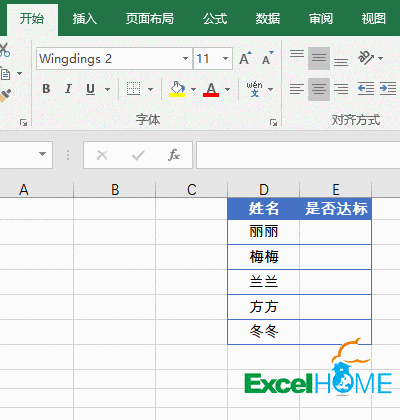| 学会这些Excel技巧,效率提升2.1% | 您所在的位置:网站首页 › 数据有效性输入公式 › 学会这些Excel技巧,效率提升2.1% |
学会这些Excel技巧,效率提升2.1%
|
对已有合并单元格的工作表,如何快速整理呢? 其实很简单:选中数据区域,先取消合并单元格。 然后按Ctrl+G,定位→空值。 再输入等号,按方向键的上箭头,最后按Ctrl+回车即可。 3、输入带方框的 √和× 利用数据有效性,除了能够制作下拉菜单,还可以快速输入带方框的√和×。 首先设置字体为 Wingdings 2 然后设置数据有效性(数据验证),序列来源为 : R,S 注意R和S之间是英文的逗号。 然后就可以点击下拉按钮,输入带方框的√和×了。
4、快速标记完成率 干巴巴的数字总是显得太过于单调,用下面这一招儿,颜值马上升起来: 选中需要设置的单元格区域,设置自定义格式代码: [红色]↑0.0%;[绿色]↓0.0% 英文分号前面是正数的显示方式,就是用红色字体加上一个↑。 英文分号后面是负值, 用绿色字体加上一个↓ 。 这个小箭头,可以使用拼音输入法的xjt、sjt来输入,也可以直接复制文章里的符号。 5、计算文本算式 如下图,要计算单元格中的文本算式,也可以使用公式实现。 先单击第一个要输入公式的单元格,定义名称 : 计算 = EVALUATE(C2) 然后在单元格中输入公式: =计算 注意,最后这个方法,需要将文件保存为xlsm格式,重新打开时根据提示点击 【启用宏】按钮,否则就无法计算了。 好了,今天咱们的分享就是这些吧,祝各位小伙伴大吃大喝不长肉,一天到晚心情好! 图文制作:祝洪忠返回搜狐,查看更多 |
【本文地址】
公司简介
联系我们